VMをONTAPデータストアに移行する
 変更を提案
変更を提案


仮想化インフラストラクチャの最新化を検討している組織では、多くの場合、仮想マシンをより効率的なストレージ プラットフォームに移行する必要があります。さまざまなストレージ システムからNetApp ONTAPデータストアに VM を移行して、ONTAP の高度なデータ管理機能、スペース効率の高いスナップショット、統合データ保護機能を活用できるようにする方法について説明します。
Broadcom の VMware vSphere は、仮想マシンをホストするための VMFS、NFS、および vVol データストアをサポートしています。顧客は、ハイパーコンバージド インフラストラクチャまたは集中型共有ストレージ システムを使用してこれらのデータストアを作成することができます。
お客様は、 ONTAPベースのストレージ システムでホスティングすることで、スペース効率の高い仮想マシンのスナップショットやクローン、データセンターやクラウド全体でさまざまな導入モデルを選択できる柔軟性、監視およびアラート ツールによる運用効率、VM データを検査するためのセキュリティ、ガバナンス、オプションのコンプライアンス ツールなどが得られることに価値を見出しています。
ONTAPデータストアでホストされている VM は、 SnapCenter Plugin for VMware vSphere (SCV) を使用して保護できます。 SCV はストレージ ベースのスナップショットを作成し、リモートONTAPストレージ システムに複製します。復元はプライマリ ストレージ システムまたはセカンダリ ストレージ システムから実行できます。
お客様は、Cloud Insightsまたは Aria Operations、あるいはその両方の組み合わせ、あるいはONTAP API を使用してトラブルシューティング、パフォーマンス監視、レポート、アラート通知機能を実行するその他のサードパーティ ツールを柔軟に選択できます。
お客様は、 ONTAP Tools vCenter Plug-in またはその API を使用してデータストアを簡単にプロビジョニングでき、電源がオンの状態でも VM をONTAPデータストアに移行できます。

|
Aria Automation、Tanzu (またはその他の Kubernetes フレーバー) などの外部管理ツールでデプロイされる一部の VM は通常、VM ストレージ ポリシーに依存します。同じ VM ストレージ ポリシー内のデータストア間で移行する場合、アプリケーションへの影響は少なくなります。アプリケーション所有者に確認して、これらのVMを新しいデータストアに適切に移行してください。vSphere 8が導入されました "遅延に敏感なアプリケーション向けの vSphere vMotion 通知"vMotion 用にアプリケーションを準備します。 |
ネットワーク要件
vMotion による VM 移行
接続性、フォールト トレランス、およびパフォーマンスの向上を実現するために、 ONTAPデータストアにはデュアル ストレージ ネットワークがすでに導入されているものと想定されています。
vSphere ホスト間での VM の移行も、vSphere ホストの VMKernel インターフェイスによって処理されます。ホット マイグレーション (VM の電源がオン) の場合、vMotion 対応サービスを備えた VMKernel インターフェイスが使用され、コールド マイグレーション (VM の電源がオフ) の場合、プロビジョニング サービスが有効な VMKernel インターフェイスがデータの移動に使用されます。有効なインターフェースが見つからない場合は、管理インターフェースを使用してデータを移動しますが、これは特定のユースケースでは望ましくない可能性があります。
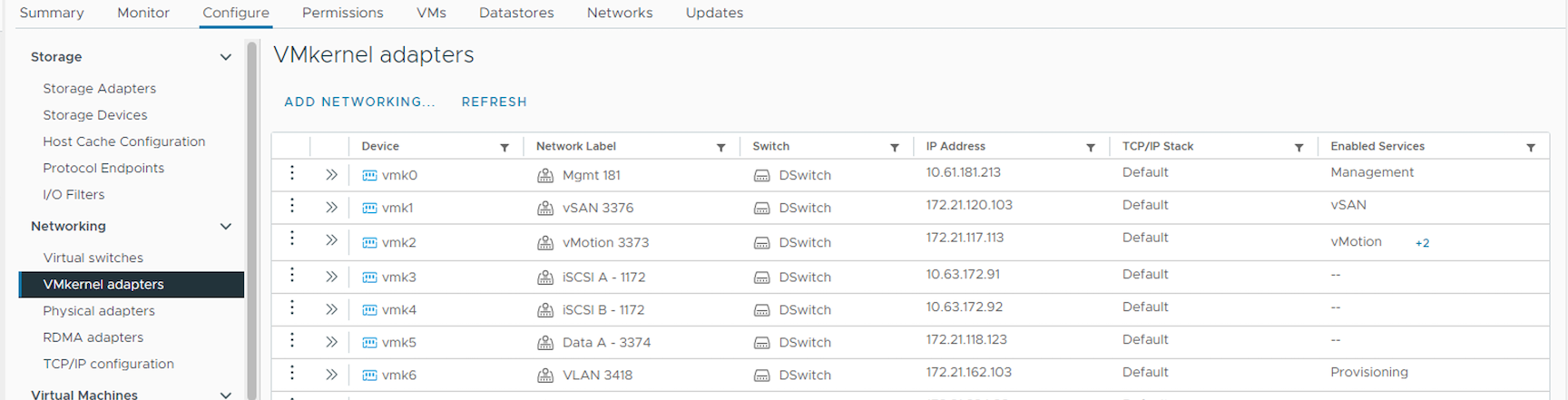
VMKernel インターフェイスを編集するときに、必要なサービスを有効にするオプションがここにあります。
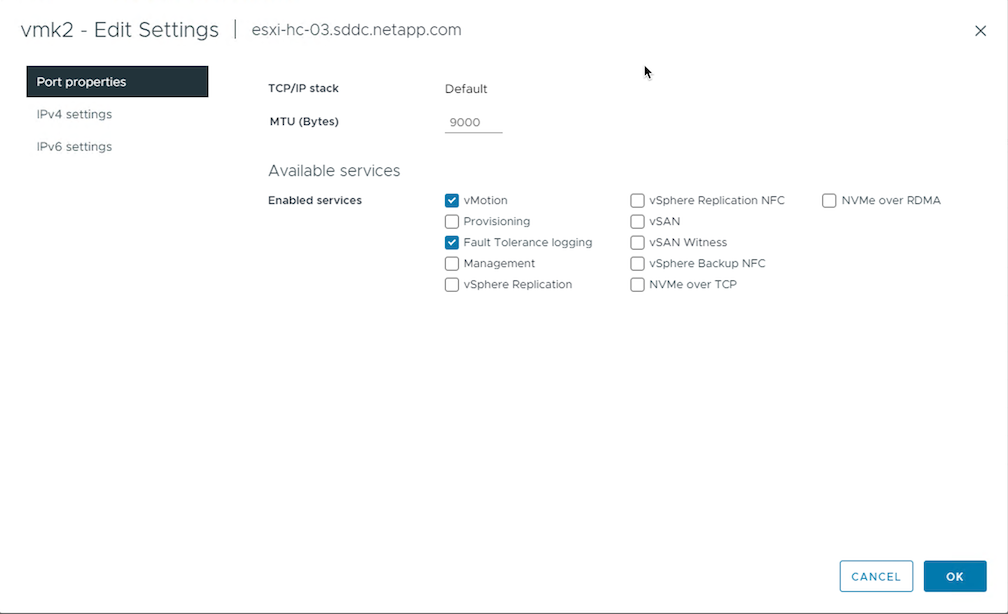

|
vMotion および Provisioning VMkernel インターフェイスで使用されるポート グループに、少なくとも 2 つの高速アクティブ アップリンク NIC が使用可能であることを確認します。 |
VM移行シナリオ
vMotion は、電源状態に関係なく VM を移行するためによく使用されます。特定のシナリオに関する追加の考慮事項と移行手順については、以下を参照してください。

|
理解する "vSphere vMotion の VM の条件と制限"VM 移行オプションに進む前に。 |
特定の vSphere データストアからの VM の移行
UI を使用して VM を新しいデータストアに移行するには、以下の手順に従います。
-
vSphere Web Client で、ストレージ インベントリからデータストアを選択し、VM タブをクリックします。

-
移行する必要がある VM を選択し、右クリックして [移行] オプションを選択します。
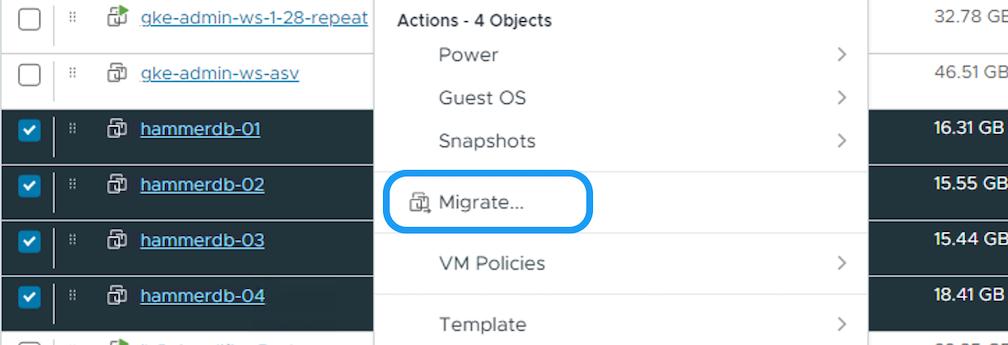
-
ストレージのみを変更するオプションを選択し、「次へ」をクリックします。
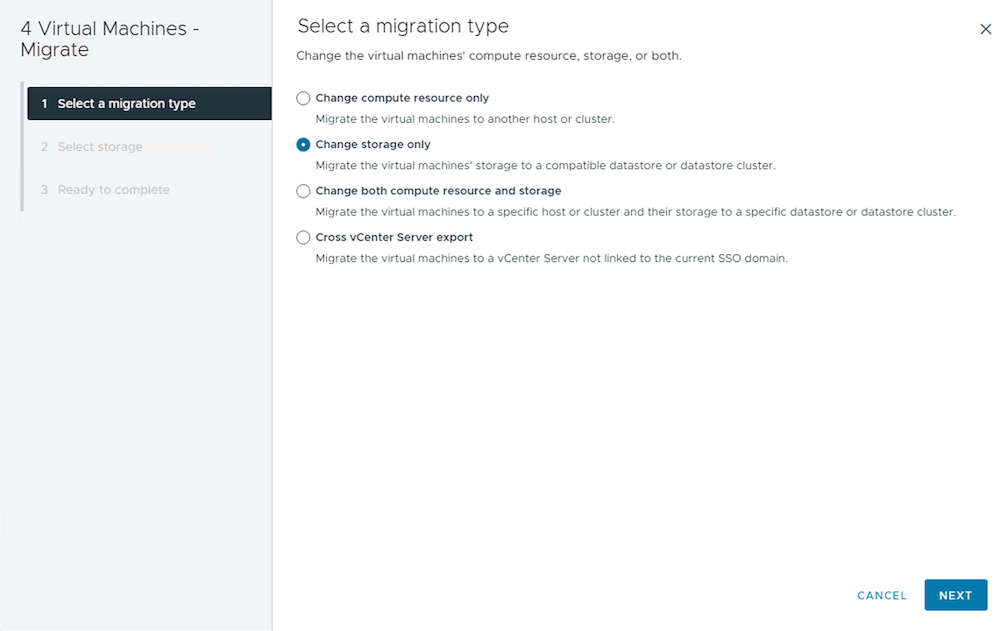
-
必要な VM ストレージ ポリシーを選択し、互換性のあるデータストアを選択します。[Next]をクリックします。
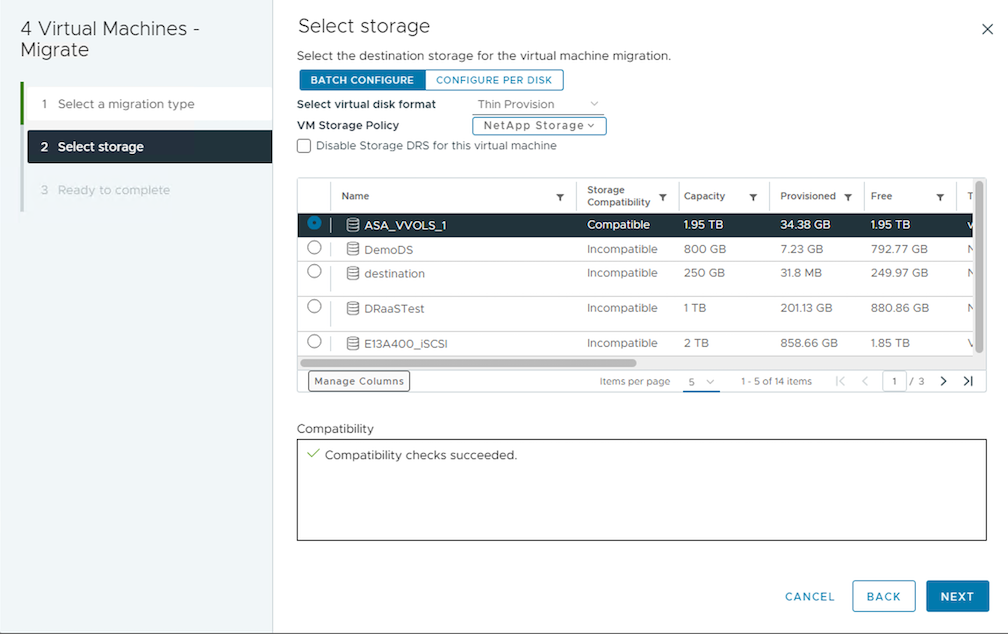
-
確認して「完了」をクリックします。
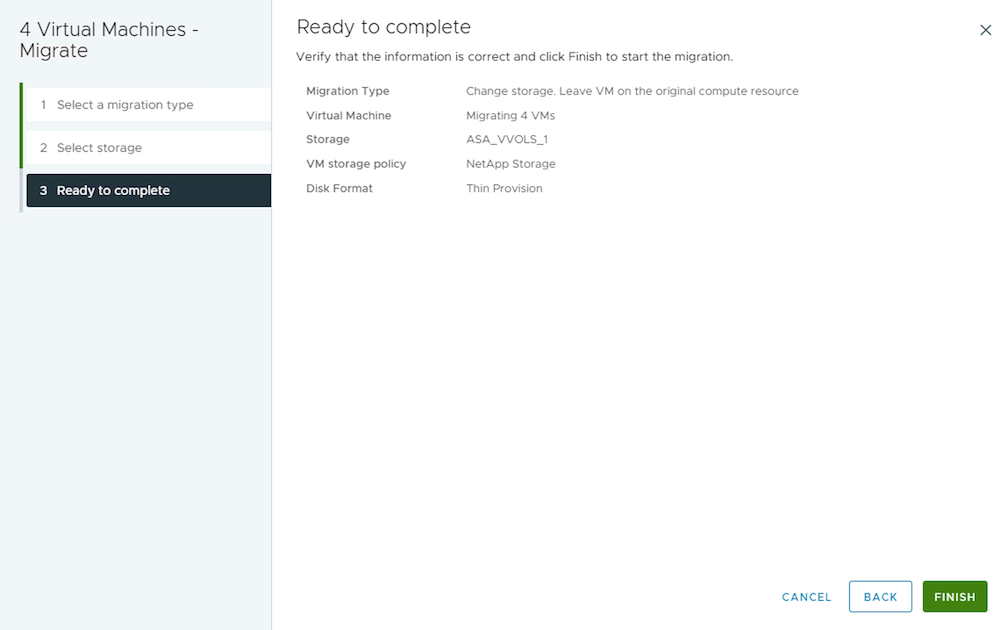
PowerCLI を使用して VM を移行するためのサンプル スクリプトを次に示します。
#Authenticate to vCenter
Connect-VIServer -server vcsa.sddc.netapp.local -force
# Get all VMs with filter applied for a specific datastore
$vm = Get-DataStore 'vSanDatastore' | Get-VM Har*
#Gather VM Disk info
$vmdisk = $vm | Get-HardDisk
#Gather the desired Storage Policy to set for the VMs. Policy should be available with valid datastores.
$storagepolicy = Get-SPBMStoragePolicy 'NetApp Storage'
#set VM Storage Policy for VM config and its data disks.
$vm, $vmdisk | Get-SPBMEntityConfiguration | Set-SPBMEntityConfiguration -StoragePolicy $storagepolicy
#Migrate VMs to Datastore specified by Policy
$vm | Move-VM -Datastore (Get-SPBMCompatibleStorage -StoragePolicy $storagepolicy)
#Ensure VM Storage Policy remains compliant.
$vm, $vmdisk | Get-SPBMEntityConfiguration同じ vSphere クラスタ内の VM の移行
UI を使用して VM を新しいデータストアに移行するには、以下の手順に従います。
-
vSphere Web Client で、ホストおよびクラスタ インベントリからクラスタを選択し、VM タブをクリックします。

-
移行する必要がある VM を選択し、右クリックして [移行] オプションを選択します。
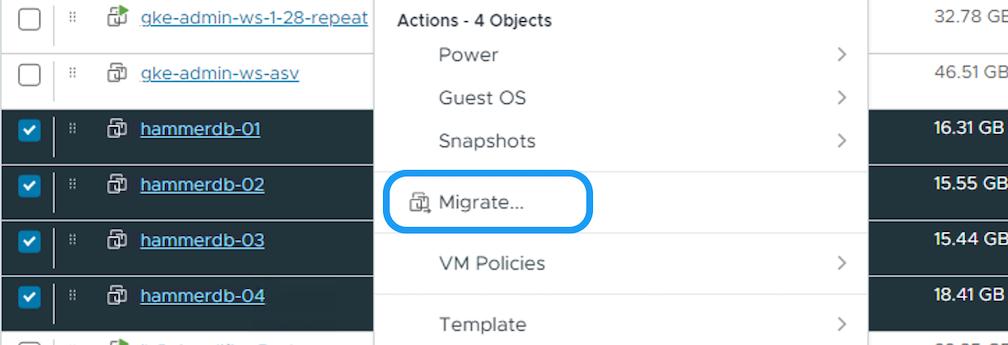
-
ストレージのみを変更するオプションを選択し、「次へ」をクリックします。
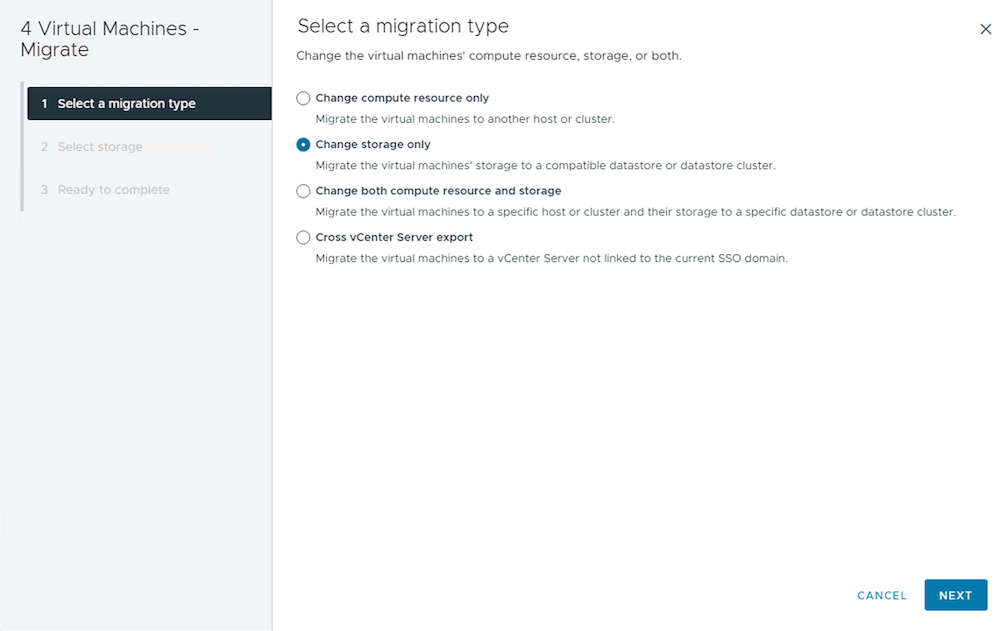
-
必要な VM ストレージ ポリシーを選択し、互換性のあるデータストアを選択します。[Next]をクリックします。
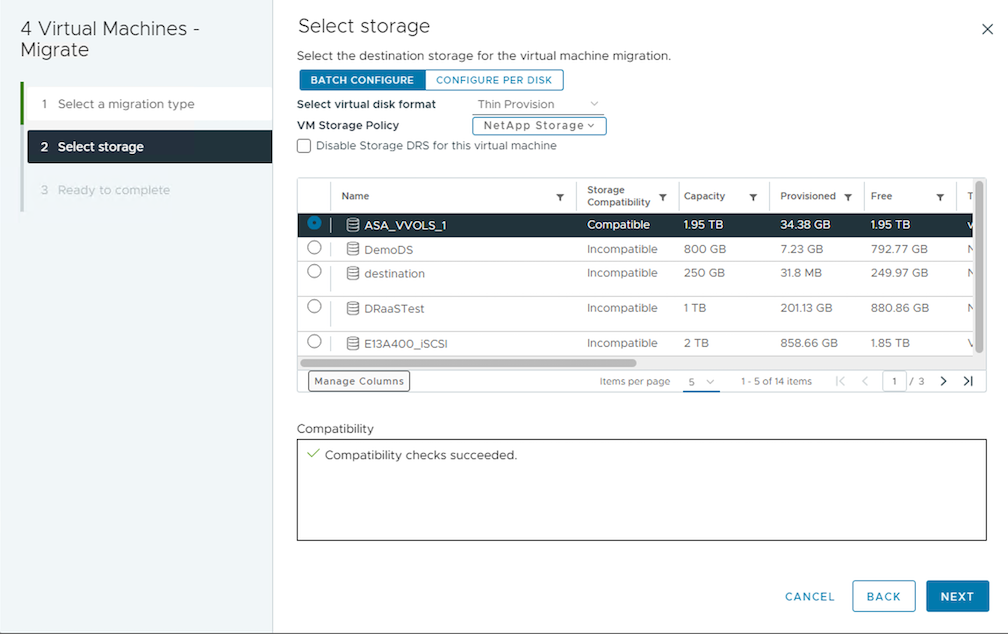
-
確認して「完了」をクリックします。
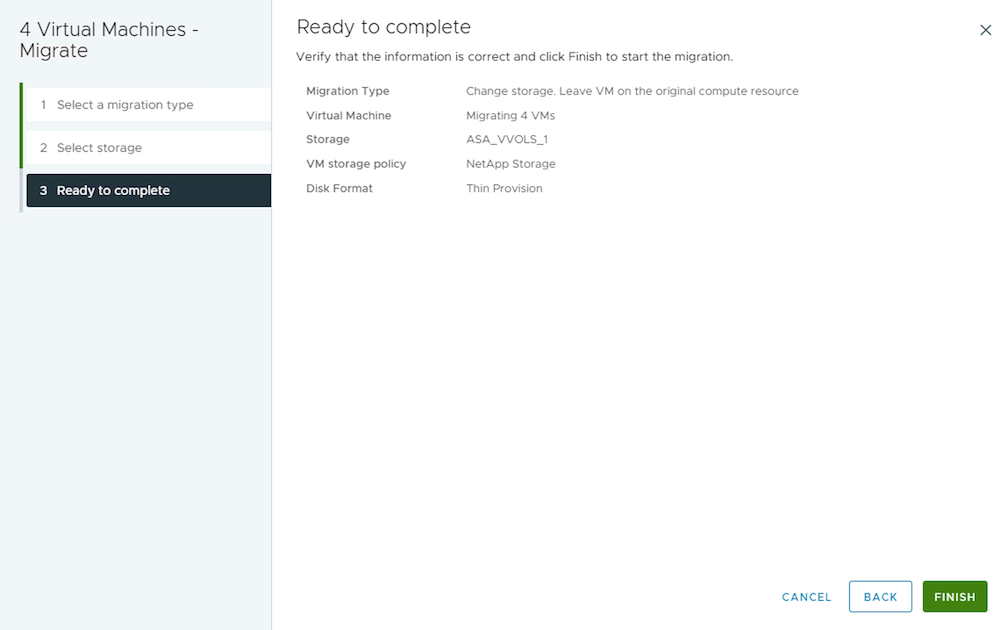
PowerCLI を使用して VM を移行するためのサンプル スクリプトを次に示します。
#Authenticate to vCenter
Connect-VIServer -server vcsa.sddc.netapp.local -force
# Get all VMs with filter applied for a specific cluster
$vm = Get-Cluster 'vcf-m01-cl01' | Get-VM Aria*
#Gather VM Disk info
$vmdisk = $vm | Get-HardDisk
#Gather the desired Storage Policy to set for the VMs. Policy should be available with valid datastores.
$storagepolicy = Get-SPBMStoragePolicy 'NetApp Storage'
#set VM Storage Policy for VM config and its data disks.
$vm, $vmdisk | Get-SPBMEntityConfiguration | Set-SPBMEntityConfiguration -StoragePolicy $storagepolicy
#Migrate VMs to Datastore specified by Policy
$vm | Move-VM -Datastore (Get-SPBMCompatibleStorage -StoragePolicy $storagepolicy)
#Ensure VM Storage Policy remains compliant.
$vm, $vmdisk | Get-SPBMEntityConfiguration

|
データストア クラスターが完全に自動化されたストレージ DRS (Dynamic Resource Scheduling) で使用されており、両方の (ソースとターゲット) データストアが同じタイプ (VMFS/NFS/vVol) である場合は、両方のデータストアを同じストレージ クラスターに保持し、ソースでメンテナンス モードを有効にして、ソース データストアから VM を移行します。エクスペリエンスは、コンピューティング ホストがメンテナンスのために処理される方法と同様になります。 |
複数の vSphere クラスタ間での VM の移行

|
参照する "CPU 互換性と vSphere Enhanced vMotion 互換性"ソース ホストとターゲット ホストの CPU ファミリまたはモデルが異なる場合。 |
UI を使用して VM を新しいデータストアに移行するには、以下の手順に従います。
-
vSphere Web Client で、ホストおよびクラスタ インベントリからクラスタを選択し、VM タブをクリックします。

-
移行する必要がある VM を選択し、右クリックして [移行] オプションを選択します。
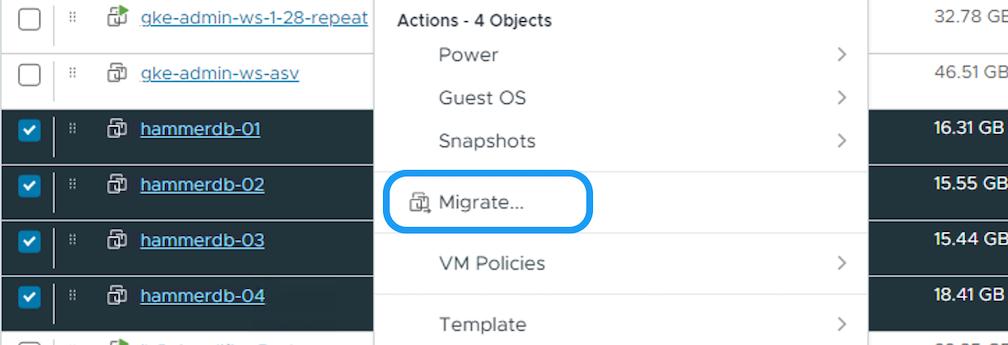
-
コンピューティングリソースとストレージを変更するオプションを選択し、[次へ] をクリックします。
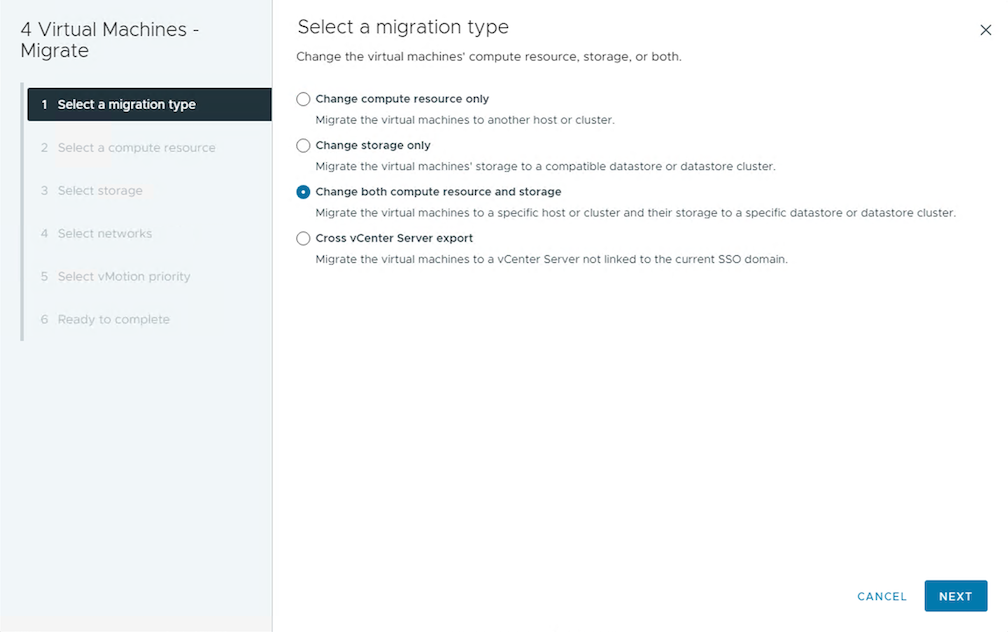
-
移行する適切なクラスターに移動して選択します。
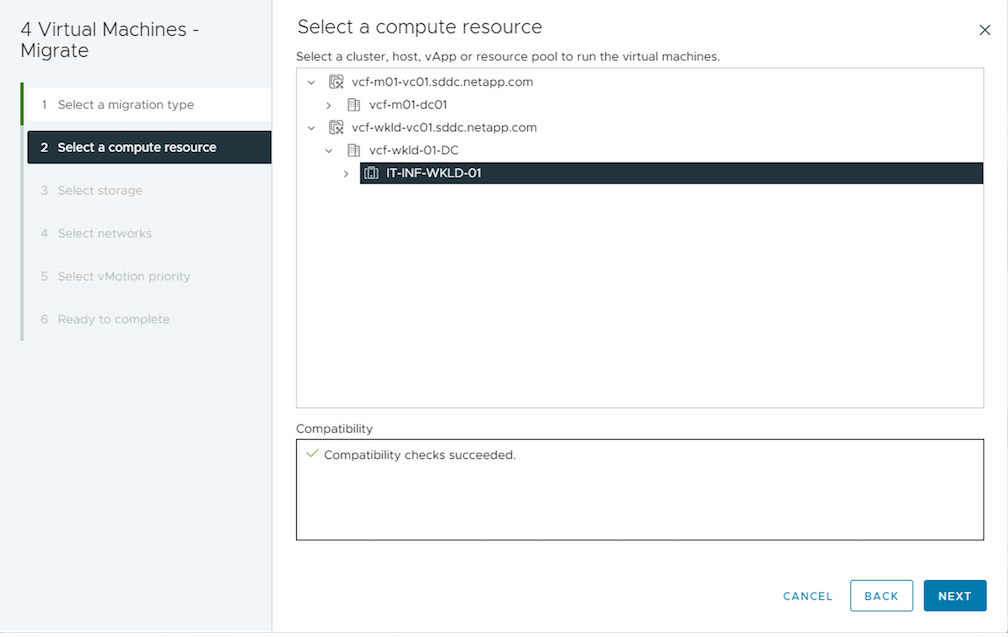
-
必要な VM ストレージ ポリシーを選択し、互換性のあるデータストアを選択します。[Next]をクリックします。
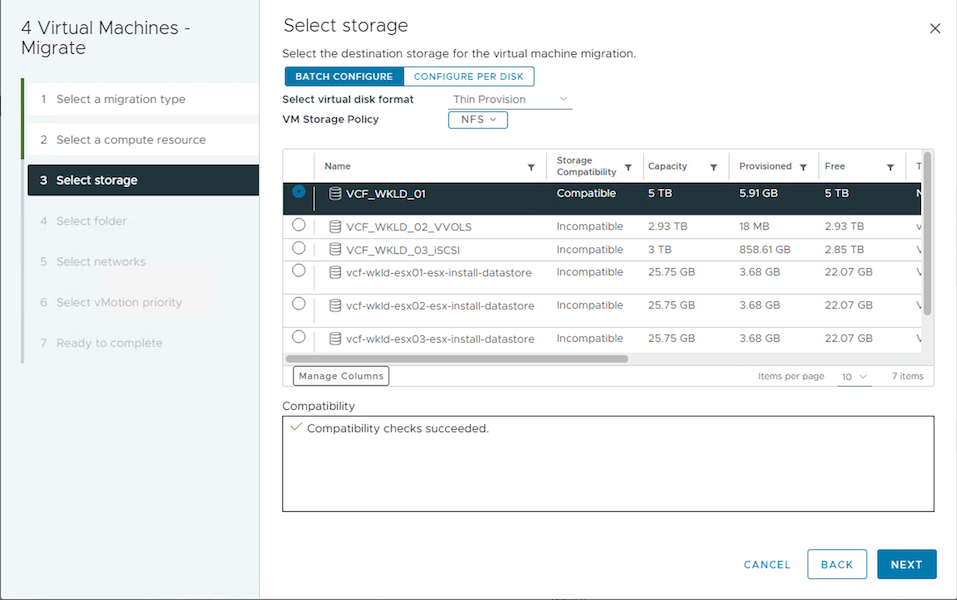
-
ターゲット VM を配置する VM フォルダーを選択します。
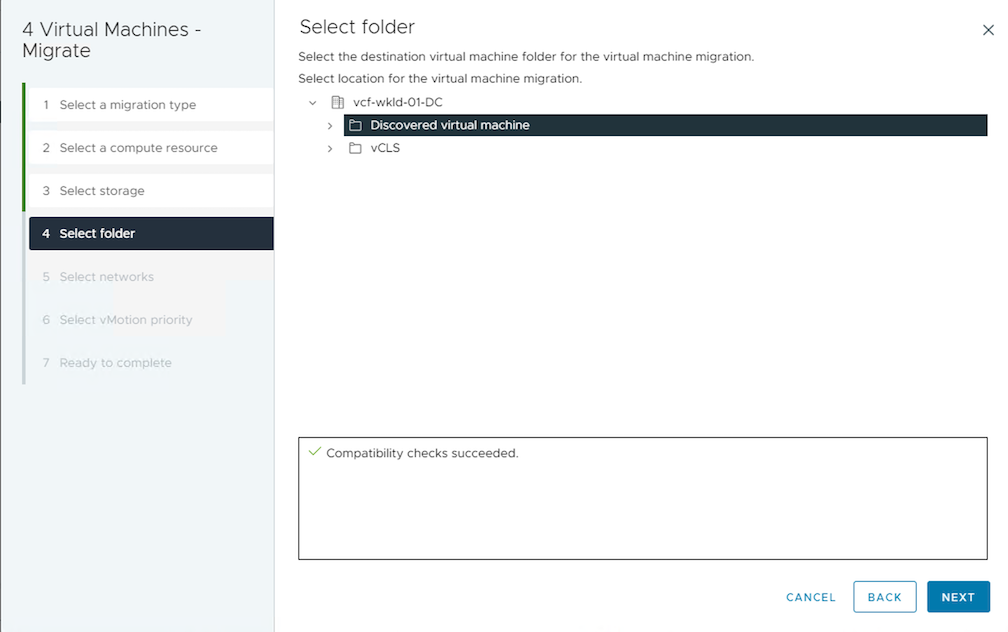
-
ターゲット ポート グループを選択します。
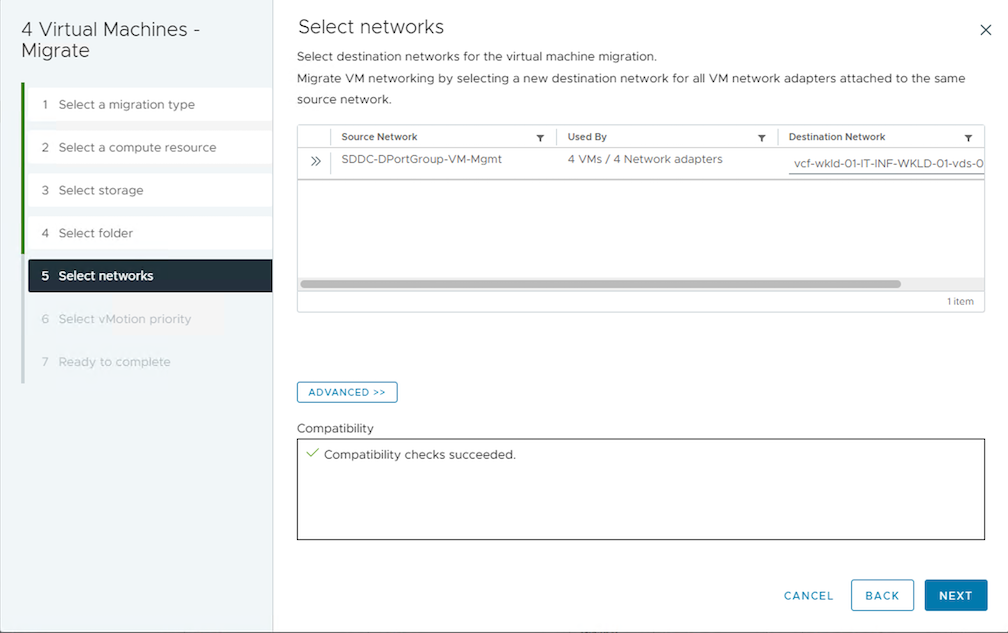
-
確認して「完了」をクリックします。
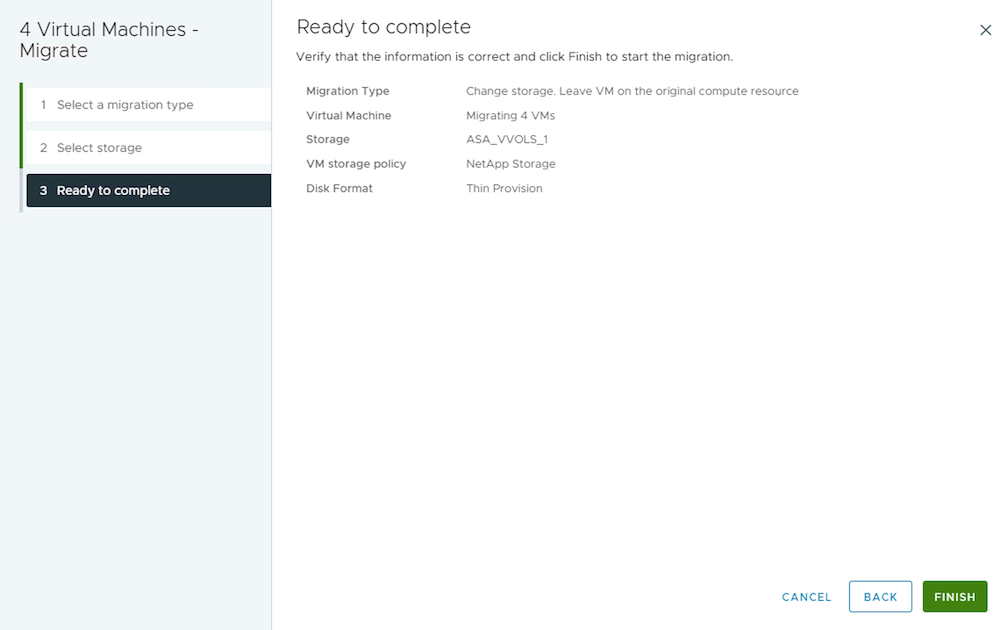
PowerCLI を使用して VM を移行するためのサンプル スクリプトを次に示します。
#Authenticate to vCenter
Connect-VIServer -server vcsa.sddc.netapp.local -force
# Get all VMs with filter applied for a specific cluster
$vm = Get-Cluster 'vcf-m01-cl01' | Get-VM Aria*
#Gather VM Disk info
$vmdisk = $vm | Get-HardDisk
#Gather the desired Storage Policy to set for the VMs. Policy should be available with valid datastores.
$storagepolicy = Get-SPBMStoragePolicy 'NetApp Storage'
#set VM Storage Policy for VM config and its data disks.
$vm, $vmdisk | Get-SPBMEntityConfiguration | Set-SPBMEntityConfiguration -StoragePolicy $storagepolicy
#Migrate VMs to another cluster and Datastore specified by Policy
$vm | Move-VM -Destination (Get-Cluster 'Target Cluster') -Datastore (Get-SPBMCompatibleStorage -StoragePolicy $storagepolicy)
#When Portgroup is specific to each cluster, replace the above command with
$vm | Move-VM -Destination (Get-Cluster 'Target Cluster') -Datastore (Get-SPBMCompatibleStorage -StoragePolicy $storagepolicy) -PortGroup (Get-VirtualPortGroup 'VLAN 101')
#Ensure VM Storage Policy remains compliant.
$vm, $vmdisk | Get-SPBMEntityConfiguration同じ SSO ドメイン内の vCenter サーバー間での VM の移行
以下の手順に従って、同じ vSphere Client UI にリストされている新しい vCenter サーバーに VM を移行します。

|
ソースおよびターゲットのvCenterバージョンなどの追加要件については、以下を確認してください。 "vCenter Server インスタンス間の vMotion の要件に関する vSphere ドキュメント" |
-
vSphere Web Client で、ホストおよびクラスタ インベントリからクラスタを選択し、VM タブをクリックします。

-
移行する必要がある VM を選択し、右クリックして [移行] オプションを選択します。
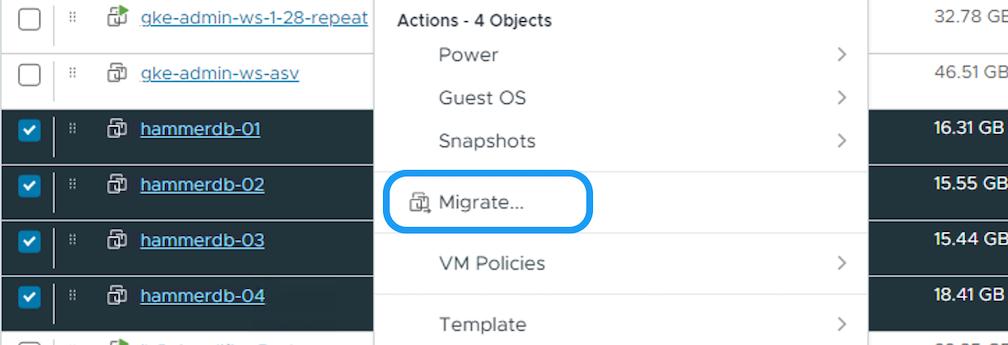
-
コンピューティングリソースとストレージを変更するオプションを選択し、[次へ] をクリックします。
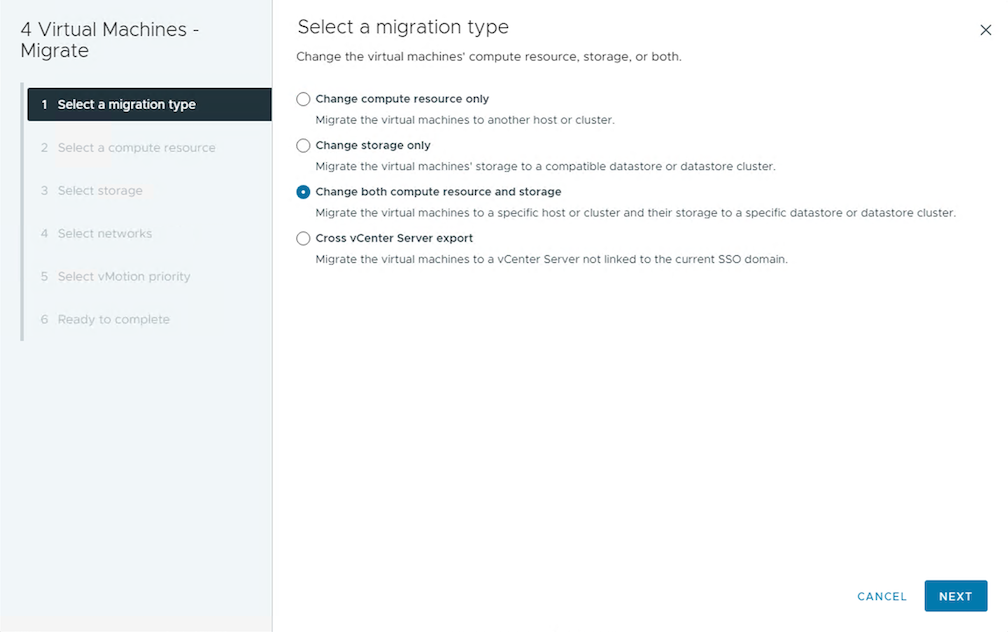
-
ターゲット vCenter サーバーでターゲット クラスタを選択します。
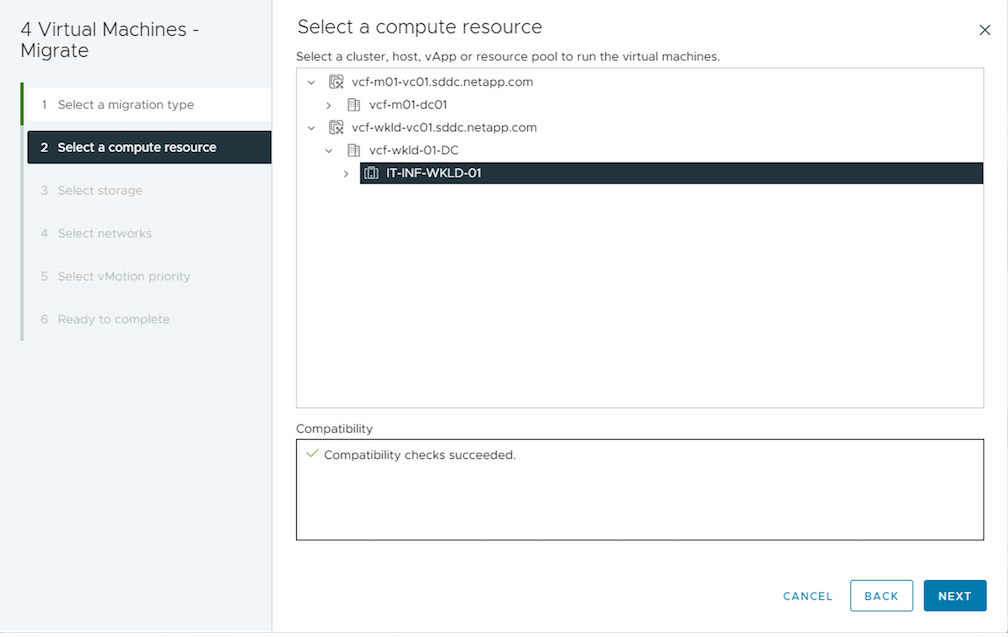
-
必要な VM ストレージ ポリシーを選択し、互換性のあるデータストアを選択します。[Next]をクリックします。
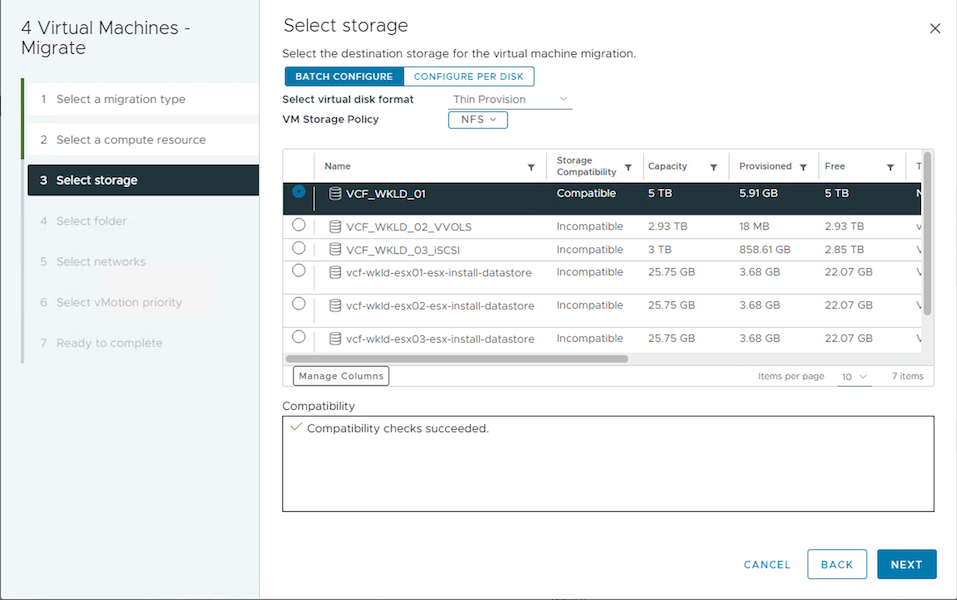
-
ターゲット VM を配置する VM フォルダーを選択します。
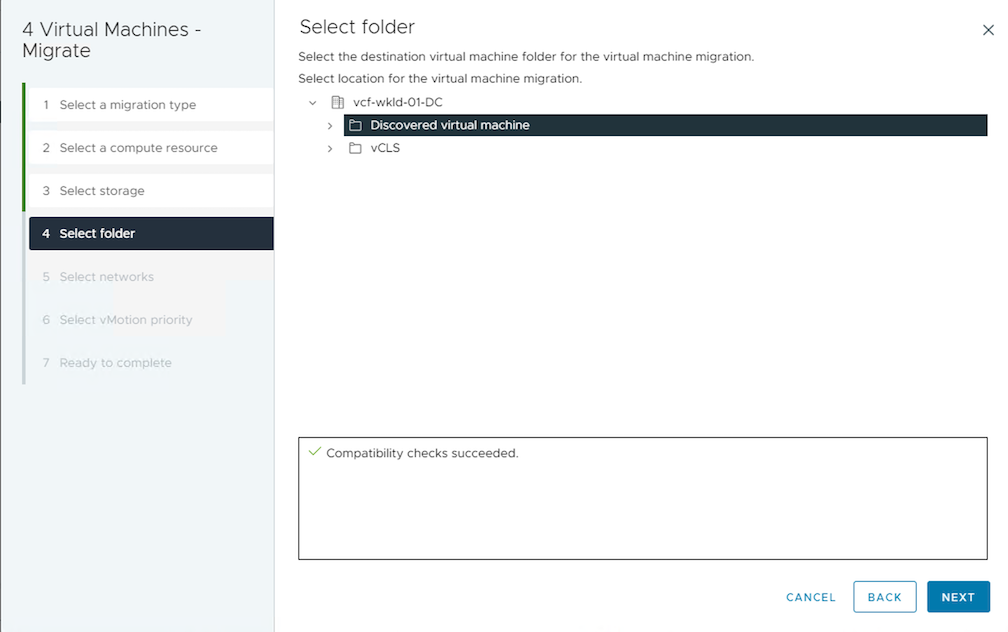
-
ターゲット ポート グループを選択します。
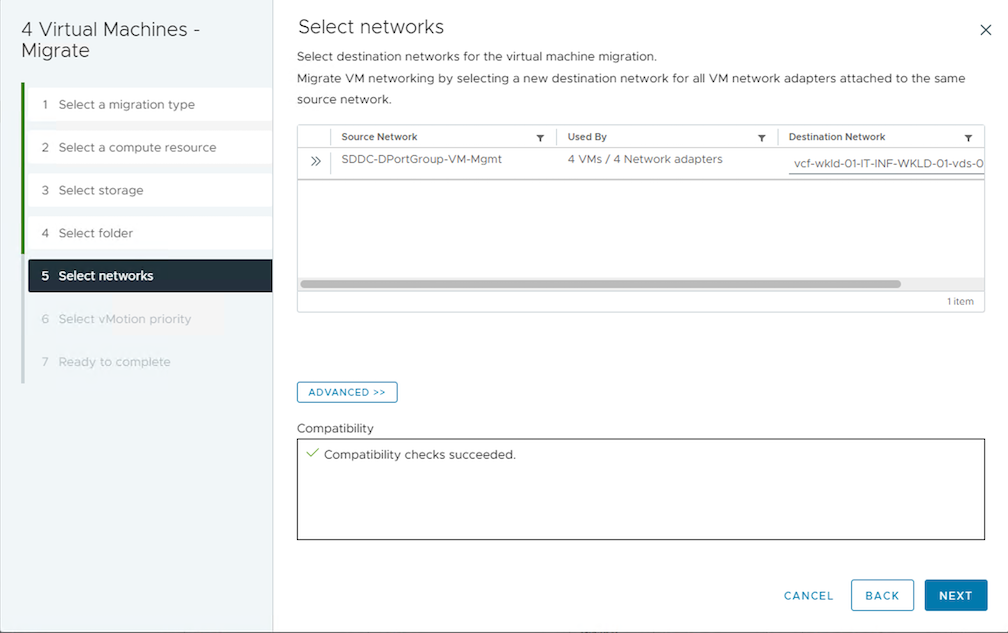
-
移行オプションを確認し、「完了」をクリックします。
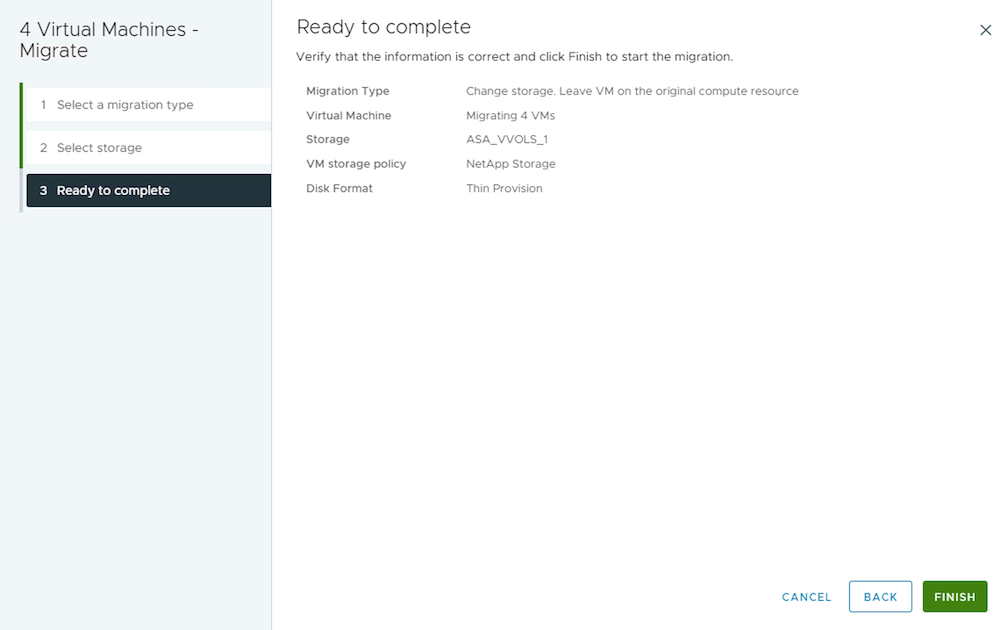
PowerCLI を使用して VM を移行するためのサンプル スクリプトを次に示します。
#Authenticate to Source vCenter
$sourcevc = Connect-VIServer -server vcsa01.sddc.netapp.local -force
$targetvc = Connect-VIServer -server vcsa02.sddc.netapp.local -force
# Get all VMs with filter applied for a specific cluster
$vm = Get-Cluster 'vcf-m01-cl01' -server $sourcevc| Get-VM Win*
#Gather the desired Storage Policy to set for the VMs. Policy should be available with valid datastores.
$storagepolicy = Get-SPBMStoragePolicy 'iSCSI' -server $targetvc
#Migrate VMs to target vCenter
$vm | Move-VM -Destination (Get-Cluster 'Target Cluster' -server $targetvc) -Datastore (Get-SPBMCompatibleStorage -StoragePolicy $storagepolicy -server $targetvc) -PortGroup (Get-VirtualPortGroup 'VLAN 101' -server $targetvc)
$targetvm = Get-Cluster 'Target Cluster' -server $targetvc | Get-VM Win*
#Gather VM Disk info
$targetvmdisk = $targetvm | Get-HardDisk
#set VM Storage Policy for VM config and its data disks.
$targetvm, $targetvmdisk | Get-SPBMEntityConfiguration | Set-SPBMEntityConfiguration -StoragePolicy $storagepolicy
#Ensure VM Storage Policy remains compliant.
$targetvm, $targetvmdisk | Get-SPBMEntityConfiguration異なる SSO ドメイン内の vCenter サーバー間での VM の移行

|
このシナリオでは、vCenter サーバー間に通信が存在することを前提としています。それ以外の場合は、以下にリストされているデータセンター間の場所のシナリオを確認してください。前提条件については、 "高度な Cross vCenter vMotion に関する vSphere ドキュメント" |
UI を使用して VM を別の vCenter サーバーに移行するには、以下の手順に従います。
-
vSphere Web Client で、ソース vCenter サーバーを選択し、[VM] タブをクリックします。

-
移行する必要がある VM を選択し、右クリックして [移行] オプションを選択します。
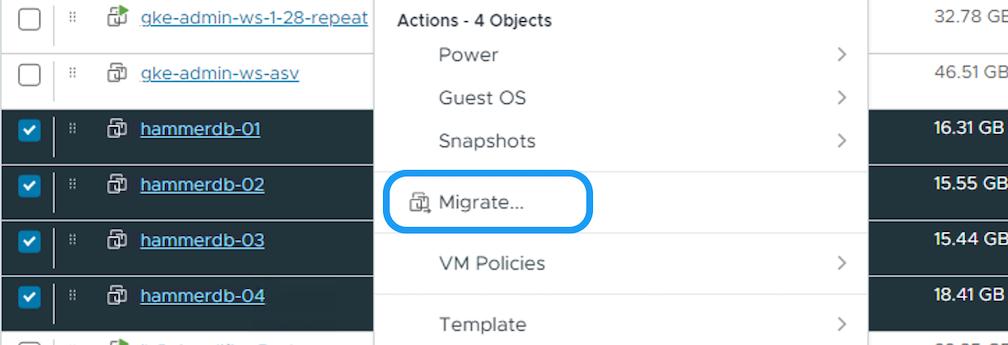
-
オプション「Cross vCenter Server エクスポート」を選択し、「次へ」をクリックします。
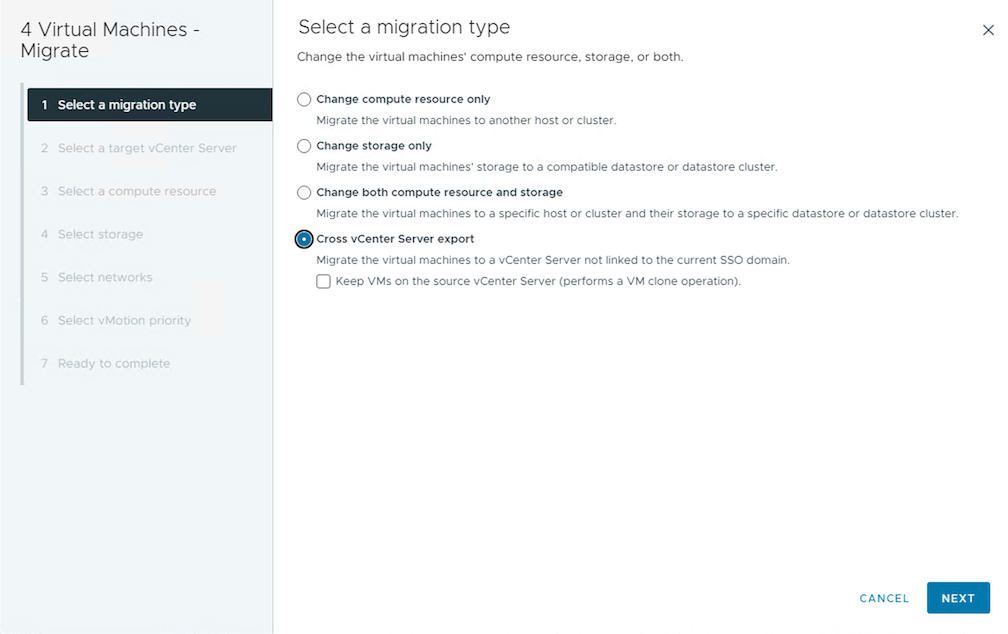
VM はターゲットの vCenter サーバーからインポートすることもできます。その手順については、 "高度な Cross vCenter vMotion を使用して仮想マシンをインポートまたはクローンする" -
vCenter 資格情報の詳細を入力し、「ログイン」をクリックします。
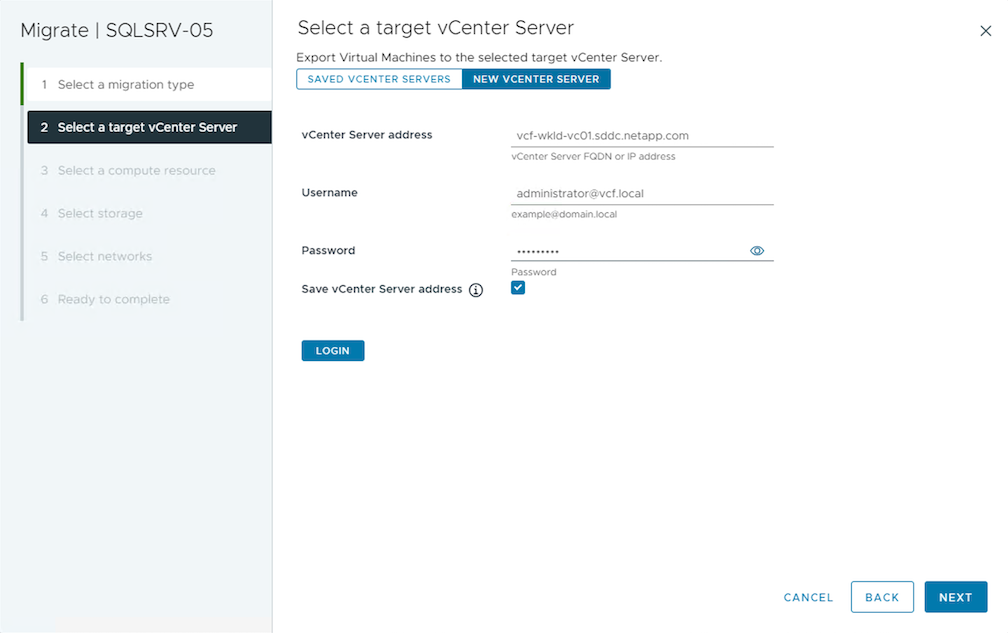
-
vCenter ServerのSSL証明書のサムプリントを確認して承認します。

-
ターゲット vCenter を展開し、ターゲット コンピューティング クラスターを選択します。
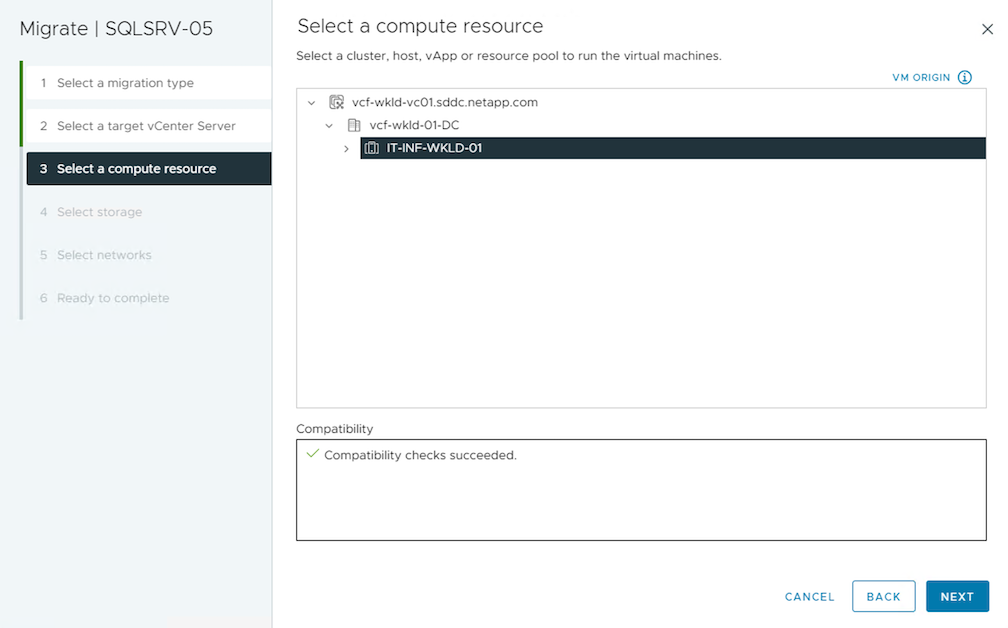
-
VM ストレージ ポリシーに基づいてターゲット データストアを選択します。
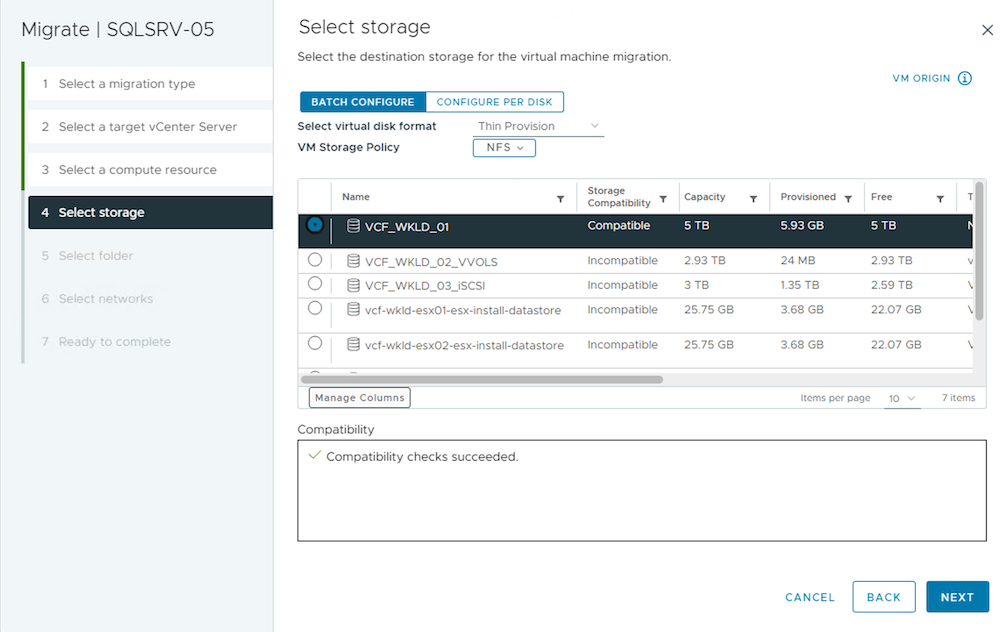
-
ターゲット VM フォルダーを選択します。
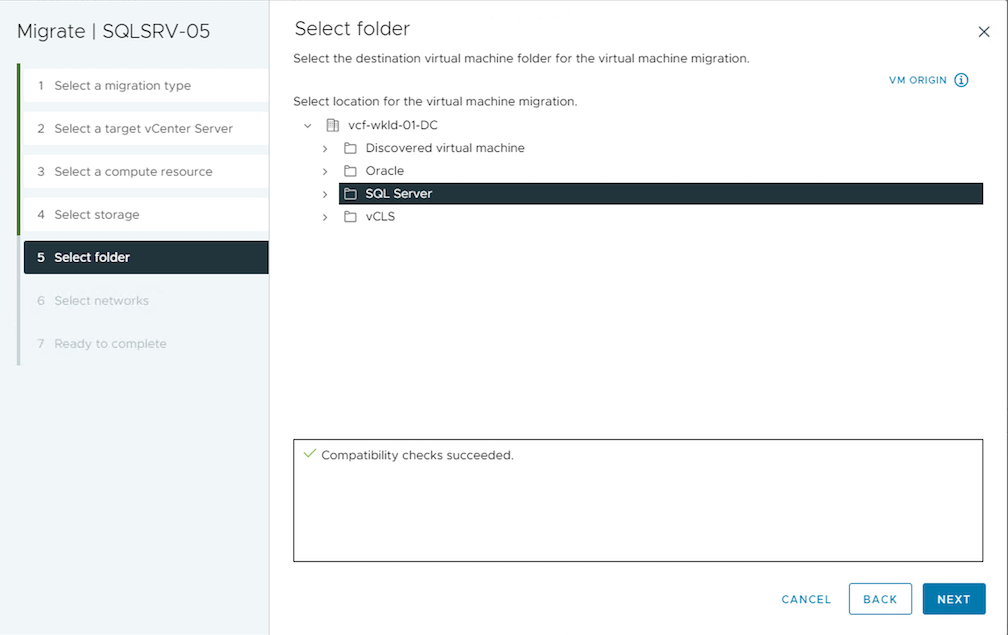
-
各ネットワーク インターフェイス カード マッピングの VM ポート グループを選択します。
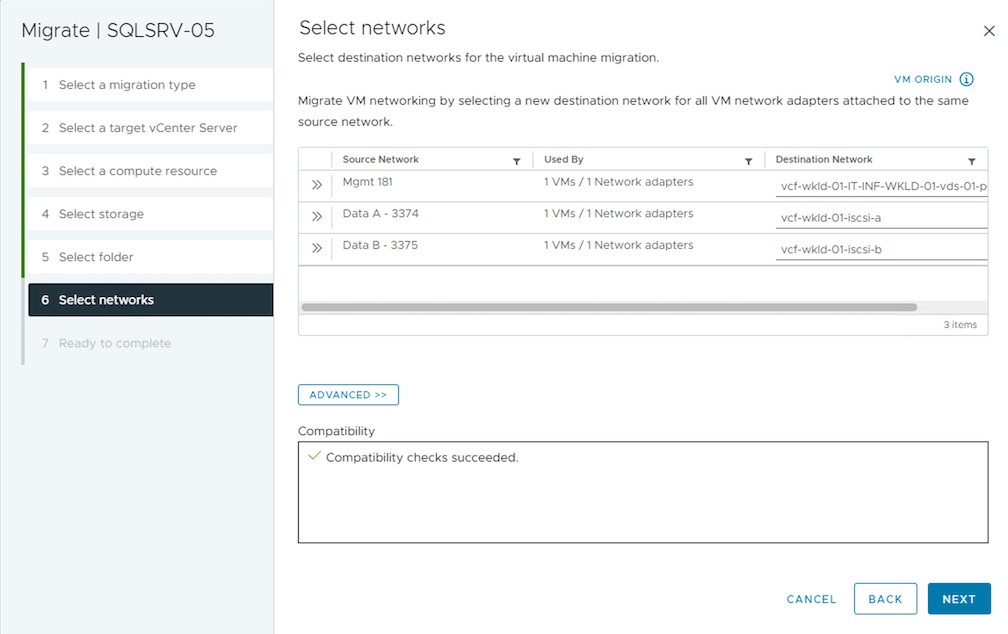
-
確認して「完了」をクリックすると、vCenter サーバー間で vMotion が開始されます。
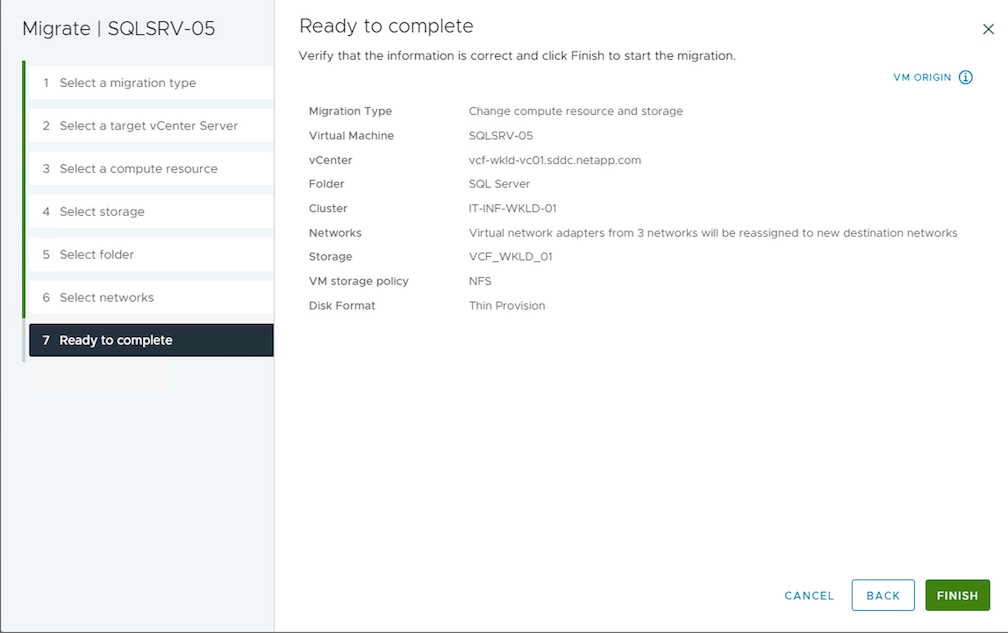
PowerCLI を使用して VM を移行するためのサンプル スクリプトを次に示します。
#Authenticate to Source vCenter
$sourcevc = Connect-VIServer -server vcsa01.sddc.netapp.local -force
$targetvc = Connect-VIServer -server vcsa02.sddc.netapp.local -force
# Get all VMs with filter applied for a specific cluster
$vm = Get-Cluster 'Source Cluster' -server $sourcevc| Get-VM Win*
#Gather the desired Storage Policy to set for the VMs. Policy should be available with valid datastores.
$storagepolicy = Get-SPBMStoragePolicy 'iSCSI' -server $targetvc
#Migrate VMs to target vCenter
$vm | Move-VM -Destination (Get-Cluster 'Target Cluster' -server $targetvc) -Datastore (Get-SPBMCompatibleStorage -StoragePolicy $storagepolicy -server $targetvc) -PortGroup (Get-VirtualPortGroup 'VLAN 101' -server $targetvc)
$targetvm = Get-Cluster 'Target Cluster' -server $targetvc | Get-VM Win*
#Gather VM Disk info
$targetvmdisk = $targetvm | Get-HardDisk
#set VM Storage Policy for VM config and its data disks.
$targetvm, $targetvmdisk | Get-SPBMEntityConfiguration | Set-SPBMEntityConfiguration -StoragePolicy $storagepolicy
#Ensure VM Storage Policy remains compliant.
$targetvm, $targetvmdisk | Get-SPBMEntityConfigurationデータセンター間のVMの移行
-
NSX フェデレーションまたはその他のオプションを使用してレイヤー 2 トラフィックがデータセンター全体に拡張される場合は、vCenter サーバー間で VM を移行する手順に従います。
-
HCXはさまざまな "移行の種類"ダウンタイムなしで VM を移動するための、データセンター間のレプリケーション アシスト vMotion が含まれます。
-
"Site Recovery Manager(SRM)"通常は災害復旧を目的としており、ストレージ アレイ ベースのレプリケーションを利用した計画的な移行にもよく使用されます。
-
継続的データ保護(CDP)製品では、 "vSphere API for IO (VAIO)"データを傍受し、そのコピーをリモート ロケーションに送信して、RPO がほぼゼロのソリューションを実現します。
-
バックアップおよびリカバリ製品も利用できます。しかし、多くの場合、RTO が長くなります。
-
"NetApp災害復旧" ストレージ アレイ ベースのレプリケーションを利用し、特定のタスクを自動化してターゲット サイトで VM を回復します。
ハイブリッドクラウド環境でのVMの移行
-
"ハイブリッドリンクモードを構成する"そして、以下の手順に従ってください"同じ SSO ドメイン内の vCenter サーバー間での VM の移行"
-
HCXはさまざまな "移行の種類"電源がオンの状態で VM を移動する、データセンター間のレプリケーション アシスト vMotion など。
-
"NetApp Disaster Recovery" ストレージ アレイ ベースのレプリケーションを利用し、特定のタスクを自動化してターゲット サイトで VM を回復します。
-
サポートされている継続的データ保護(CDP)製品では、 "vSphere API for IO (VAIO)"データを傍受し、そのコピーをリモート ロケーションに送信して、RPO がほぼゼロのソリューションを実現します。

|
ソース VM がブロック vVol データストアに存在する場合、 SnapMirrorを使用して、サポートされている他のクラウドプロバイダーのAmazon FSx ONTAPまたはCloud Volumes ONTAP (CVO) に複製し、クラウド ネイティブ VM で iSCSI ボリュームとして使用できます。 |
VM テンプレートの移行シナリオ
VM テンプレートは、vCenter Server またはコンテンツ ライブラリによって管理できます。 VM テンプレート、OVF および OVA テンプレート、その他の種類のファイルの配布は、ローカル コンテンツ ライブラリに公開することによって処理され、リモート コンテンツ ライブラリはそれをサブスクライブできます。
-
vCenter インベントリに保存されている VM テンプレートは VM に変換でき、VM 移行オプションを使用できます。
-
OVF および OVA テンプレート、コンテンツ ライブラリに保存されている他の種類のファイルは、他のコンテンツ ライブラリに複製できます。
-
コンテンツ ライブラリ VM テンプレートは任意のデータストアでホストでき、新しいコンテンツ ライブラリに追加する必要があります。
データストアでホストされている VM テンプレートの移行
-
vSphere Web Client で、VM およびテンプレート フォルダー ビューの VM テンプレートを右クリックし、VM に変換するオプションを選択します。
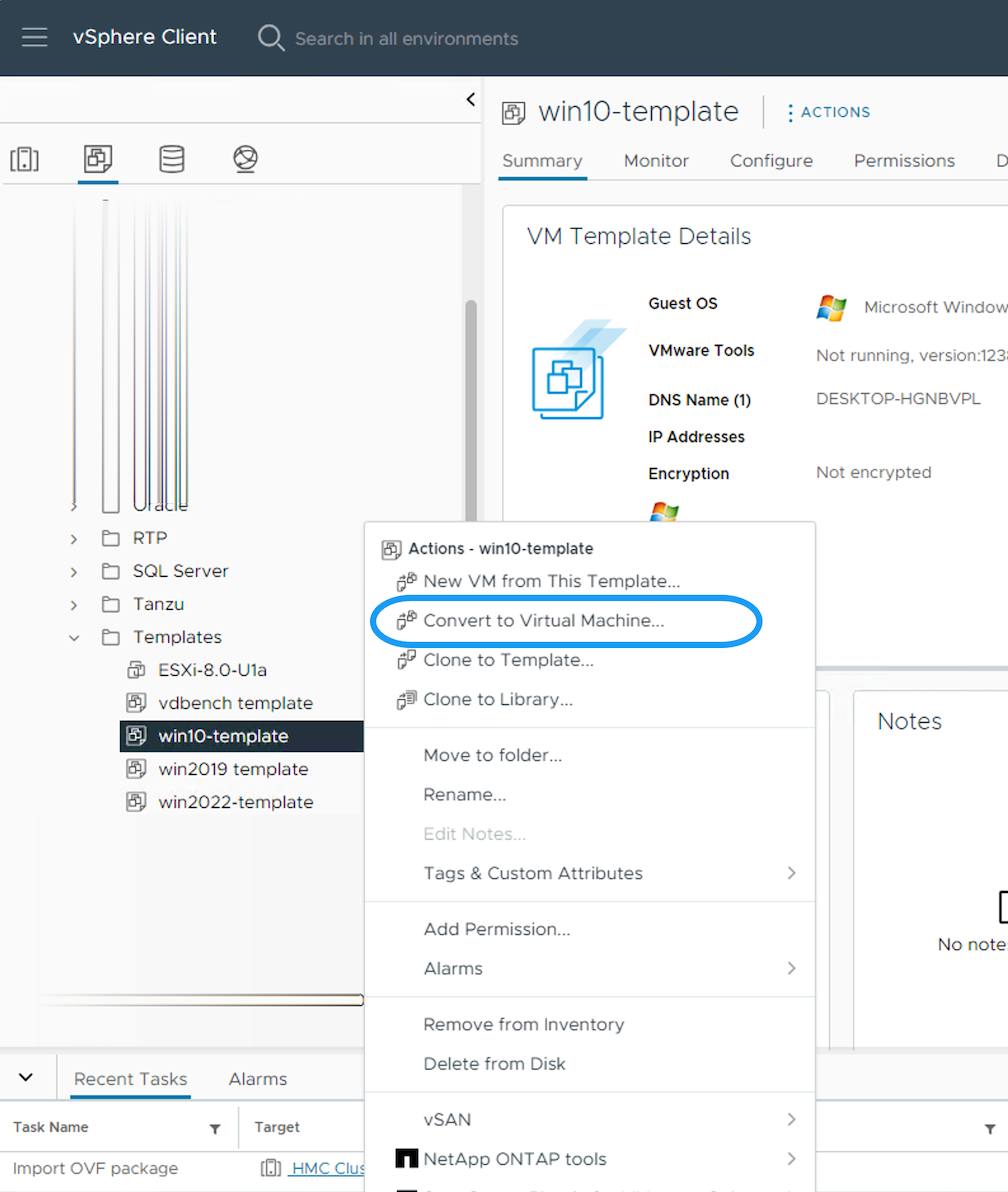
-
VM として変換されたら、VM 移行オプションに従います。
コンテンツライブラリアイテムの複製
-
vSphere Web Clientでコンテンツライブラリを選択します
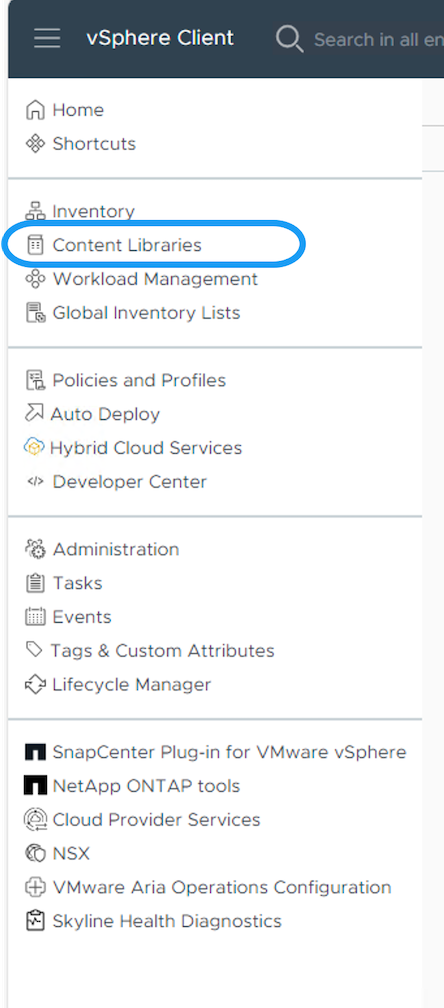
-
複製したいアイテムがあるコンテンツライブラリを選択します
-
アイテムを右クリックし、「アイテムの複製」をクリックします。
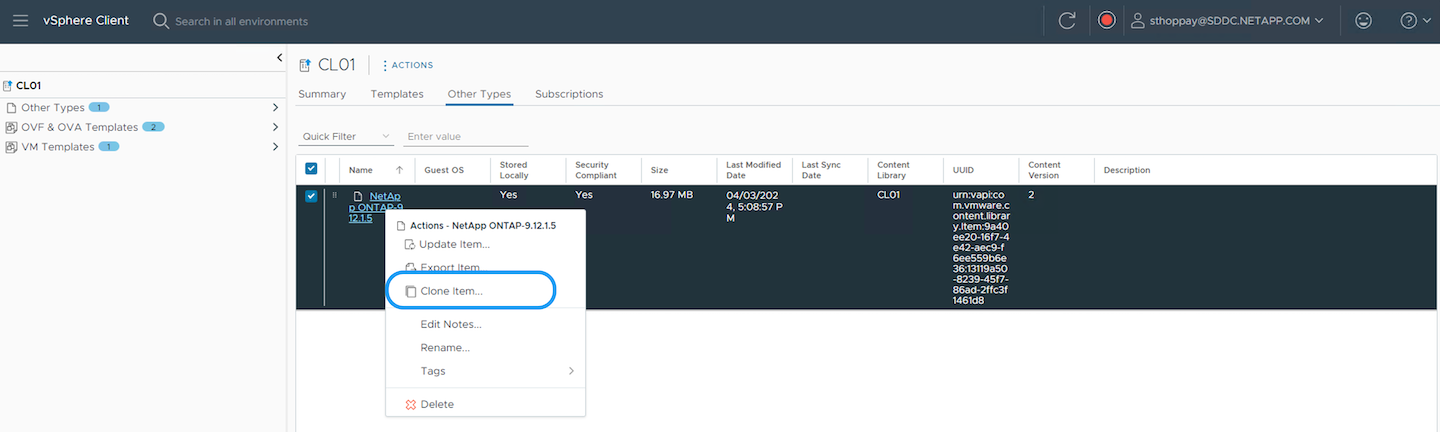
アクション メニューを使用する場合は、アクションを実行するための正しいターゲット オブジェクトがリストされていることを確認してください。 -
対象のコンテンツ ライブラリを選択し、[OK] をクリックします。
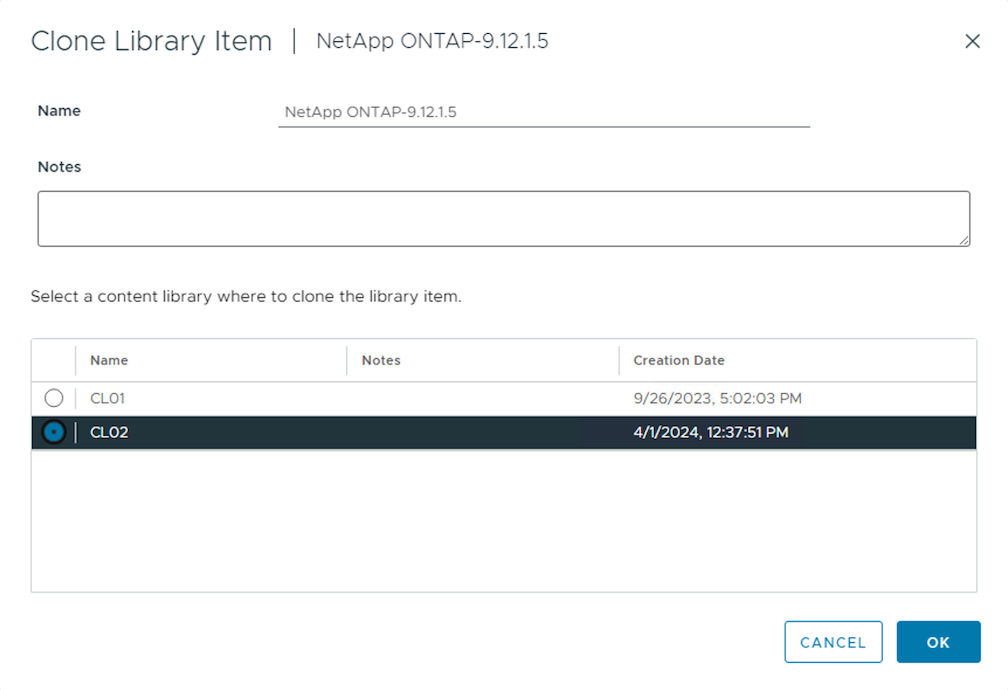
-
アイテムがターゲット コンテンツ ライブラリで使用可能であることを確認します。
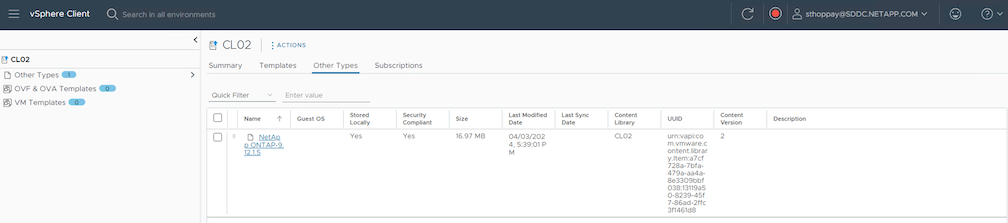
以下は、コンテンツ ライブラリ CL01 から CL02 にコンテンツ ライブラリ項目をコピーするサンプル PowerCLI スクリプトです。
#Authenticate to vCenter Server(s)
$sourcevc = Connect-VIServer -server 'vcenter01.domain' -force
$targetvc = Connect-VIServer -server 'vcenter02.domain' -force
#Copy content library items from source vCenter content library CL01 to target vCenter content library CL02.
Get-ContentLibaryItem -ContentLibary (Get-ContentLibary 'CL01' -Server $sourcevc) | Where-Object { $_.ItemType -ne 'vm-template' } | Copy-ContentLibaryItem -ContentLibrary (Get-ContentLibary 'CL02' -Server $targetvc)コンテンツライブラリにテンプレートとしてVMを追加する
-
vSphere Web ClientでVMを選択し、右クリックしてライブラリのテンプレートとしてクローンを選択します。
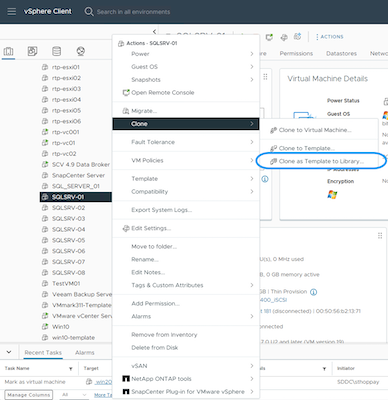
VM テンプレートをライブラリにクローンするように選択した場合、VM テンプレートとしてではなく、OVF および OVA テンプレートとしてのみ保存できます。 -
テンプレート タイプが VM テンプレートとして選択されていることを確認し、ウィザードの回答に従って操作を完了します。
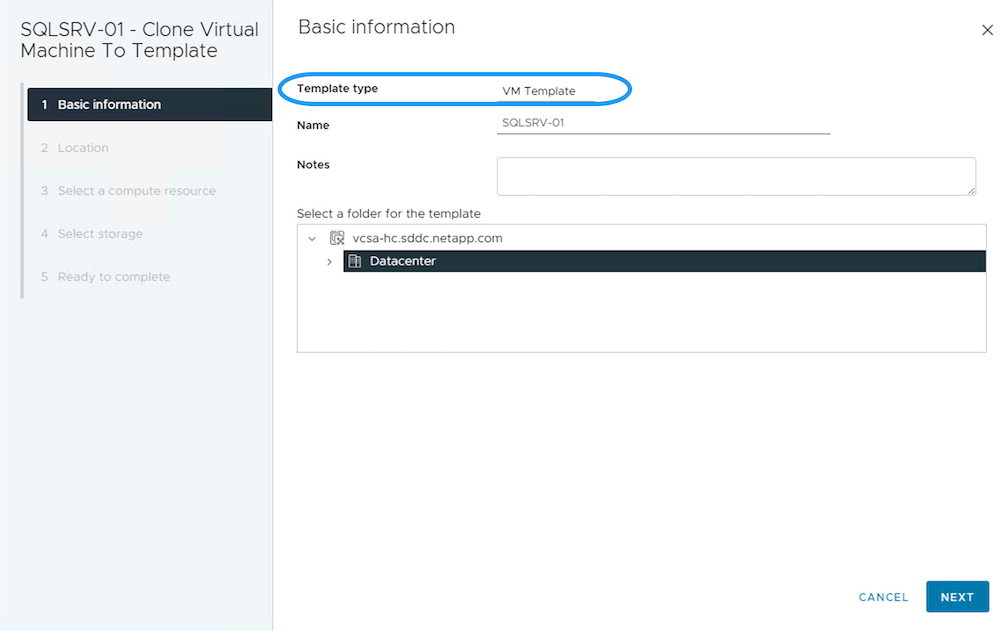
コンテンツライブラリのVMテンプレートの詳細については、 "vSphere VM 管理ガイド"
ユースケース
サードパーティのストレージ システム (vSAN を含む) からONTAPデータストアへの移行。
-
ONTAPデータストアがプロビジョニングされている場所に基づいて、上記の VM 移行オプションを選択します。
vSphere の以前のバージョンから最新バージョンへの移行。
-
インプレース アップグレードが不可能な場合は、新しい環境を立ち上げて上記の移行オプションを使用できます。
クロス vCenter 移行オプションでは、ソースでエクスポート オプションが使用できない場合はターゲットからインポートします。その手順については、"高度な Cross vCenter vMotion を使用して仮想マシンをインポートまたはクローンする"
VCF ワークロード ドメインへの移行。
-
各 vSphere クラスタからターゲット ワークロード ドメインに VM を移行します。
ソース vCenter 上の他のクラスタにある既存の VM とのネットワーク通信を許可するには、ソース vCenter vSphere ホストをトランスポート ゾーンに追加して NSX セグメントを拡張するか、エッジで L2 ブリッジを使用して VLAN での L2 通信を許可します。 NSXのドキュメントを確認する "ブリッジ用のエッジVMを構成する"



